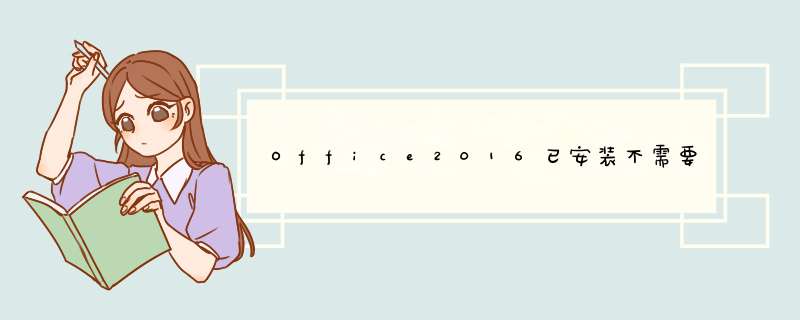
进入到桌面之后,点击开始按键,在里面找到控制面板选项,点击控制面板选项进入到相关界面。
来到控制面板之后,在右上角选择类别一项,这样可以方便的找到程序一项。并点击其中的子选项,也就是卸载程序。
进入到程序卸载搜索之中之后,在里面找到么的Office2016。
鼠标右键单击一下该内容,然后选择修改选项。
选择之后,会d出一个新的界面,在这个界面中,选择第一个内容,也就是添加或删除功能项目。然后点击右下角的继续。
在d出的界面中,不想用哪个,就在前面的选项中点击一下。设置成不可用。
设置完毕之后,点击右下角的继续,然后根据提示等待删除即可。的设置就完成了。
office2016卸载多余组建步骤:
一、首先在office首次安装时会有组件选择安装,这里对已经安装好的office进行卸载组件,以office2013为例,其他 *** 作系统是一样的,首先找到“程序和功能”里的“office”右键“更改”,如下图所示。
二、然后在d出的对话框选“添加或删除程序”然后点“继续”,如下图所示。
三、接下来在d出的对话框可以单击不需要的组件名字前的图标然后选择“不可用”,如下图所示。
四、最后选好后点击“继续”,等待office配置完毕,最后点关闭再重启电脑就可以了。
欢迎分享,转载请注明来源:内存溢出

 微信扫一扫
微信扫一扫
 支付宝扫一扫
支付宝扫一扫
评论列表(0条)